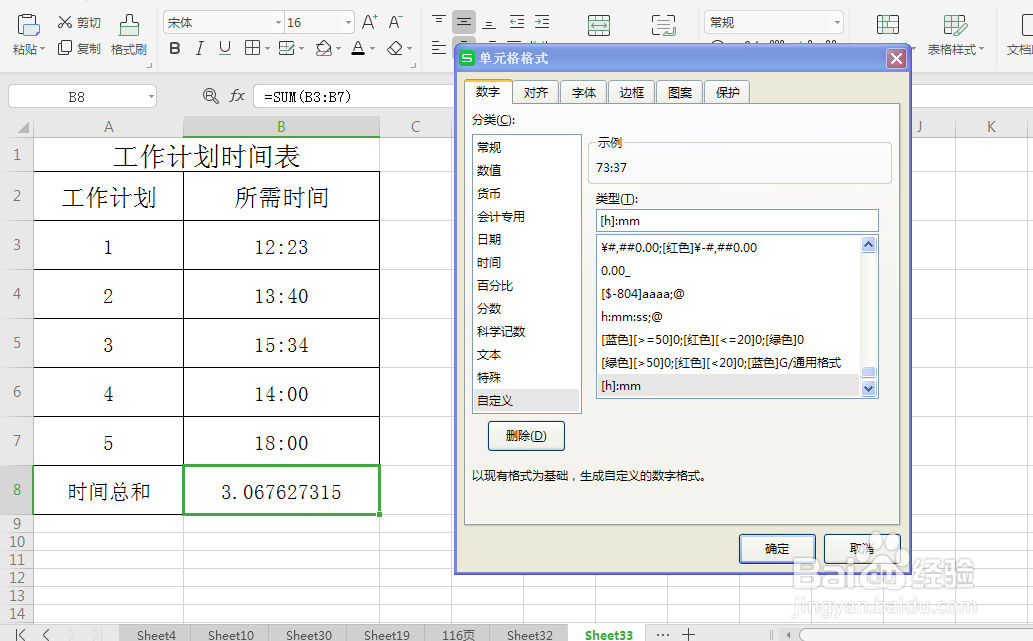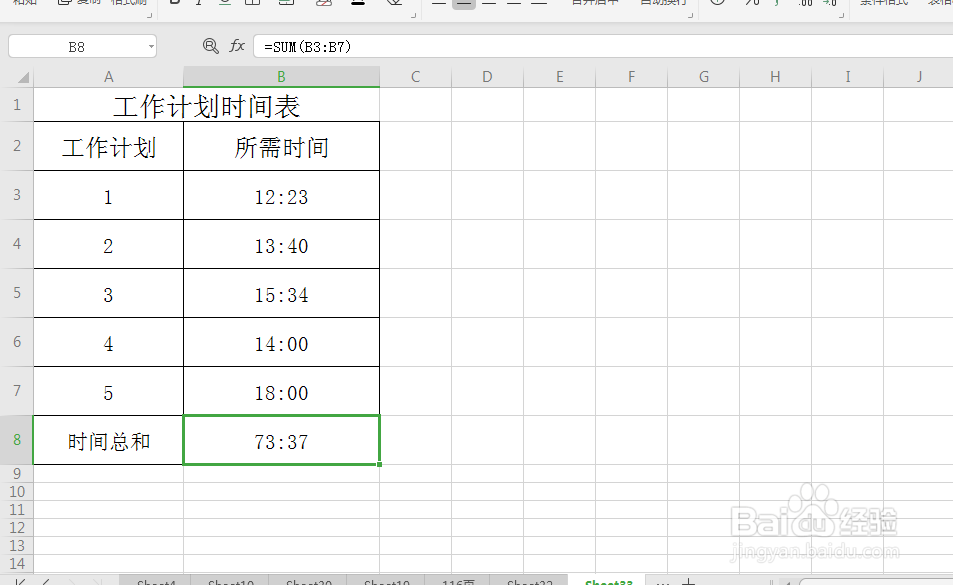1、如图所示,打开“工作计划时间表”数据表,含有“工作计划”及“所需时间”等信息,现在我们需要统计出时间总和。

2、单击选中表格底部的单元格并输入“时间总和”,然后按住鼠标左键向右拉到表格右边。选中该行,如图所示:


3、按键盘上的Ctrl+1键,进入单元格格式对话框。单击选择边框选项下预置下的外边框(O)和内部(I),然后单击确定,为“时间总和”一列添加边框
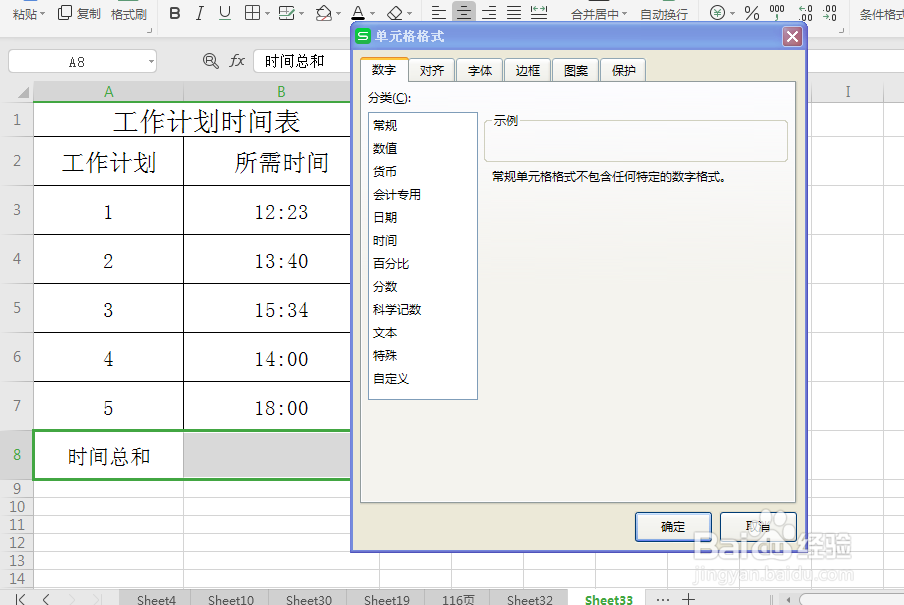
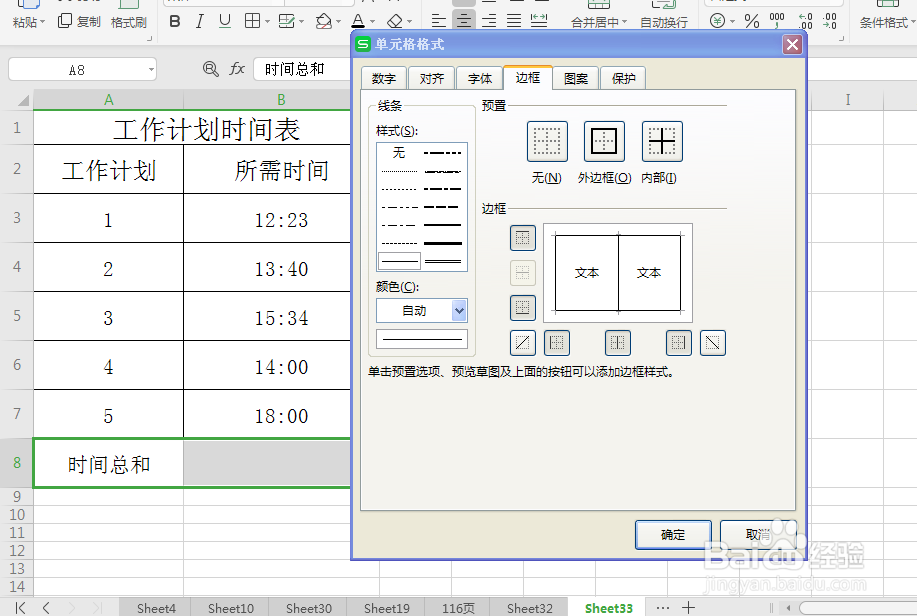
4、单击“时间总和”右边的单元格,然后在单元格内输入公式=SUM(B3:B7),然后按enter键,我们可以发现计算结果并不正确,如图所示。
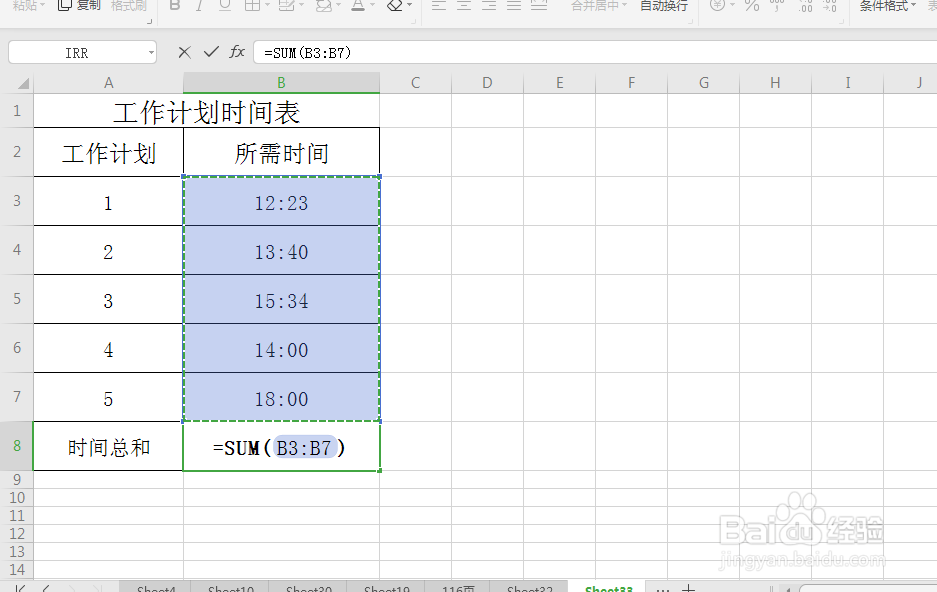
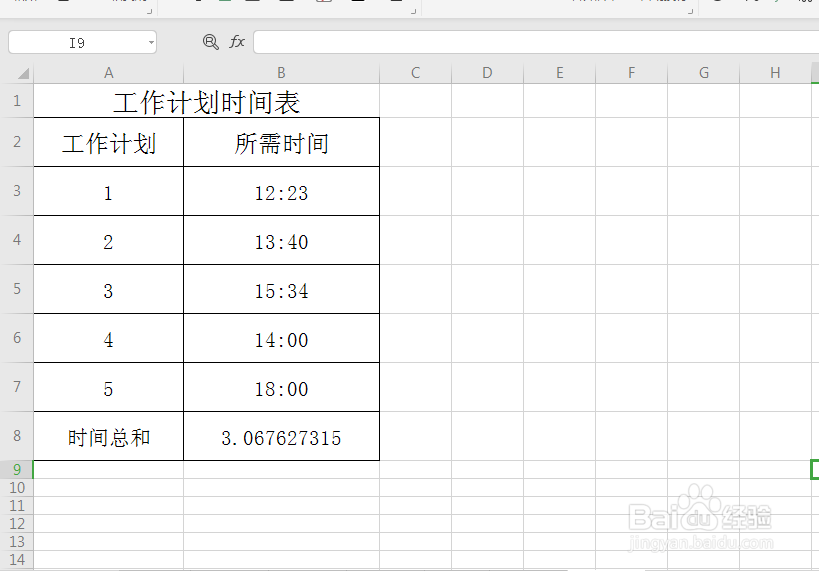
5、接着按键盘上的Ctrl+1键,进入单元格格式对话框,选择自定义并在右边类型文本框中输"[h]:mm"然后单击确定即可,我们可以看到时间总和的结果已经正确显示了。如图所示。